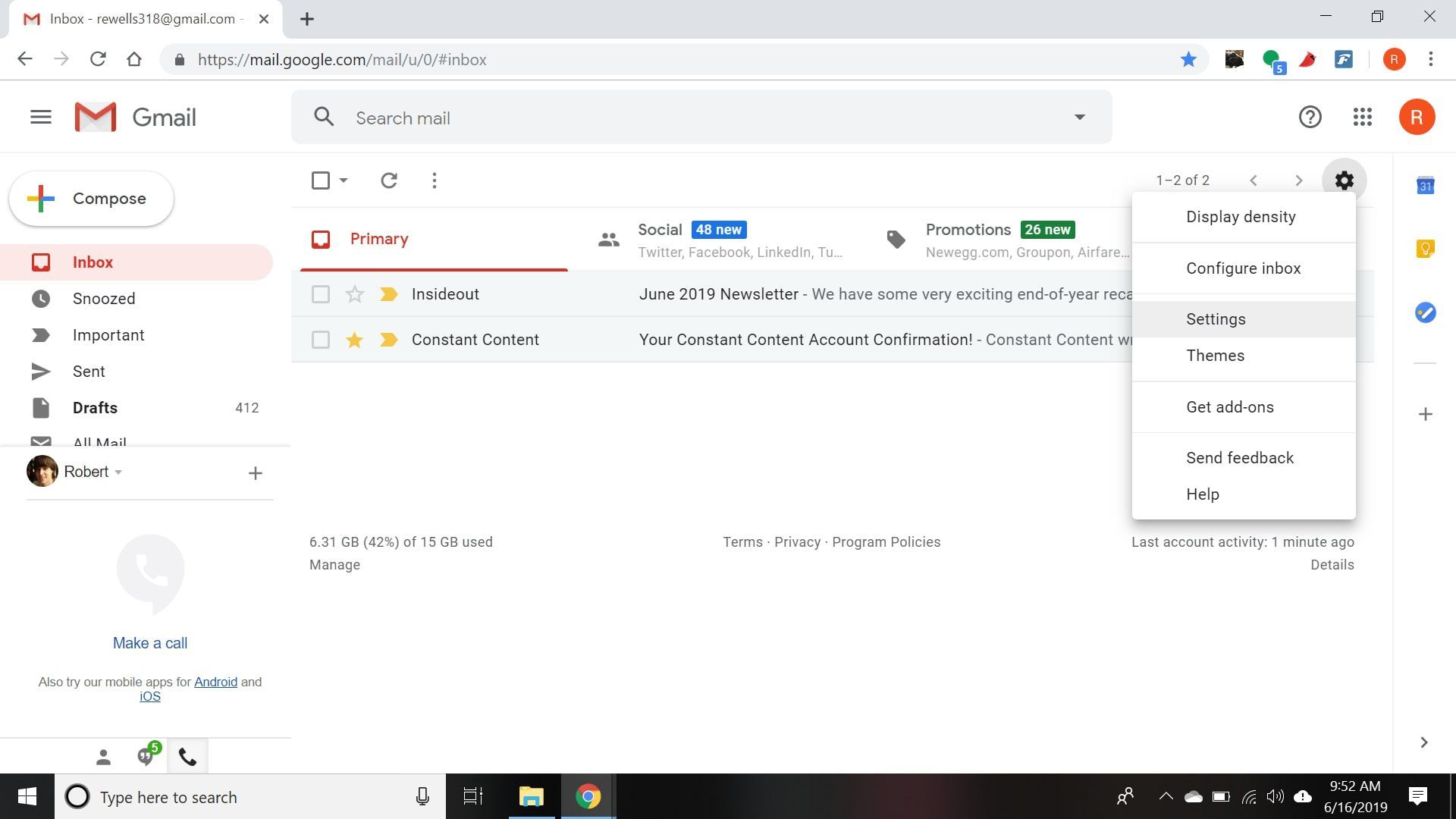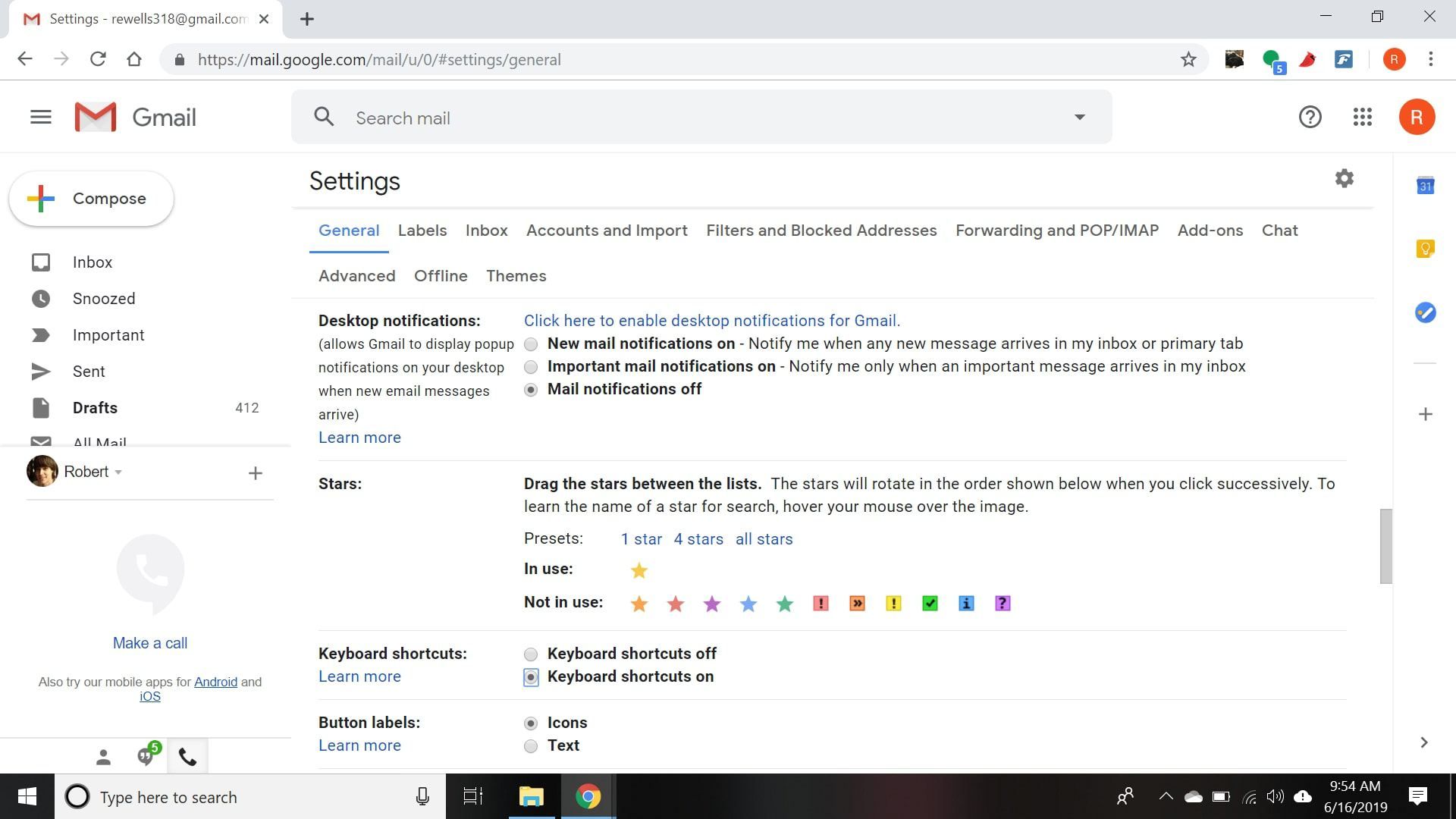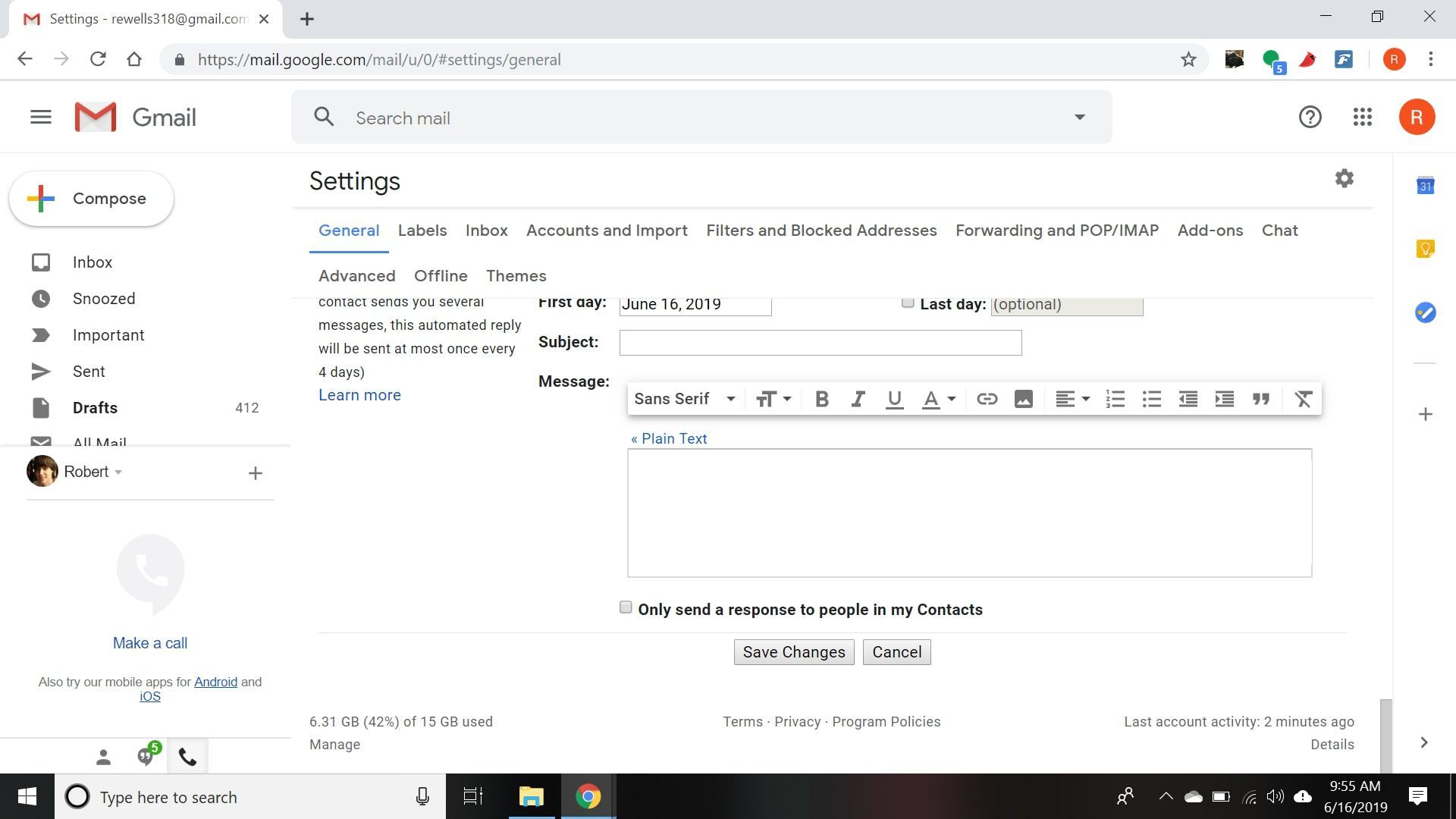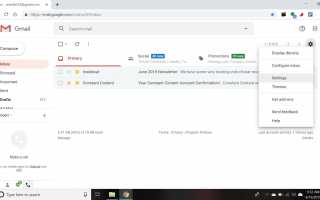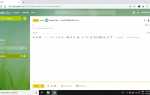Содержание
Gmail поддерживает сочетания клавиш для быстрого и эффективного чтения и управления сообщениями. Узнайте, как использовать панель инструментов сообщений и сочетания клавиш в Gmail для перехода к следующему или предыдущему сообщению.
Инструкции в этой статье относятся к веб-версиям Gmail и мобильному приложению Gmail для iOS и Android.
Как включить сочетания клавиш Gmail
Чтобы использовать ярлыки Gmail, необходимо сначала включить их в настройки меню.
Выберите шестерня в правом верхнем углу Gmail, а затем выберите настройки из выпадающего меню.

Прокрутите вниз до Горячие клавиши раздел и выберите Сочетания клавиш на.

Прокрутите страницу вниз и выберите Сохранить изменения.

Как перейти к следующему или предыдущему сообщению в Gmail
Чтобы перейти к следующему или предыдущему сообщению при просмотре электронного письма:
- Нажмите J перейти к следующему (более старому) сообщению или выбрать > за шестерня.
- Нажмите К перейти к предыдущему (более новому) сообщению или выбрать < за шестерня.
:max_bytes(150000):strip_icc()/004_go-to-the-next-or-previous-message-in -gmail-1172068-1edbc3f1bfa74443b21ae2e5e9c5668e.jpg» alt = ) или же
или же
Как прокрутить курсор списка сообщений в Gmail
Те же сочетания клавиш также работают для курсора выбора электронной почты в любом списке сообщений в Gmail:
- Нажмите J чтобы переместить курсор вниз к следующему (более старому) сообщению в списке, затем нажмите Войти чтобы открыть это.
- Нажмите К чтобы переместить курсор вверх к предыдущему (более новому) сообщению в списке, затем нажмите Войти чтобы открыть это.
Если вы находитесь в верхней или нижней части списка для текущей страницы, нажмите J или же К не будет продвигать курсор дальше; Вы должны использовать панель инструментов, чтобы перейти на следующую или предыдущую страницу.
Как перейти к следующему или предыдущему сообщению в Gmail Basic HTML
Сочетания клавиш не работают в Gmail Basic (простой HTML), поэтому вы должны использовать панель инструментов для просмотра своих сообщений. При просмотре электронного письма:
- Выбрать Старшая в правом верхнем углу окна сообщения, чтобы перейти к следующему (более старому) сообщению.
- Выбрать Новее в правом верхнем углу окна сообщения, чтобы перейти к предыдущему (более новому) сообщению.
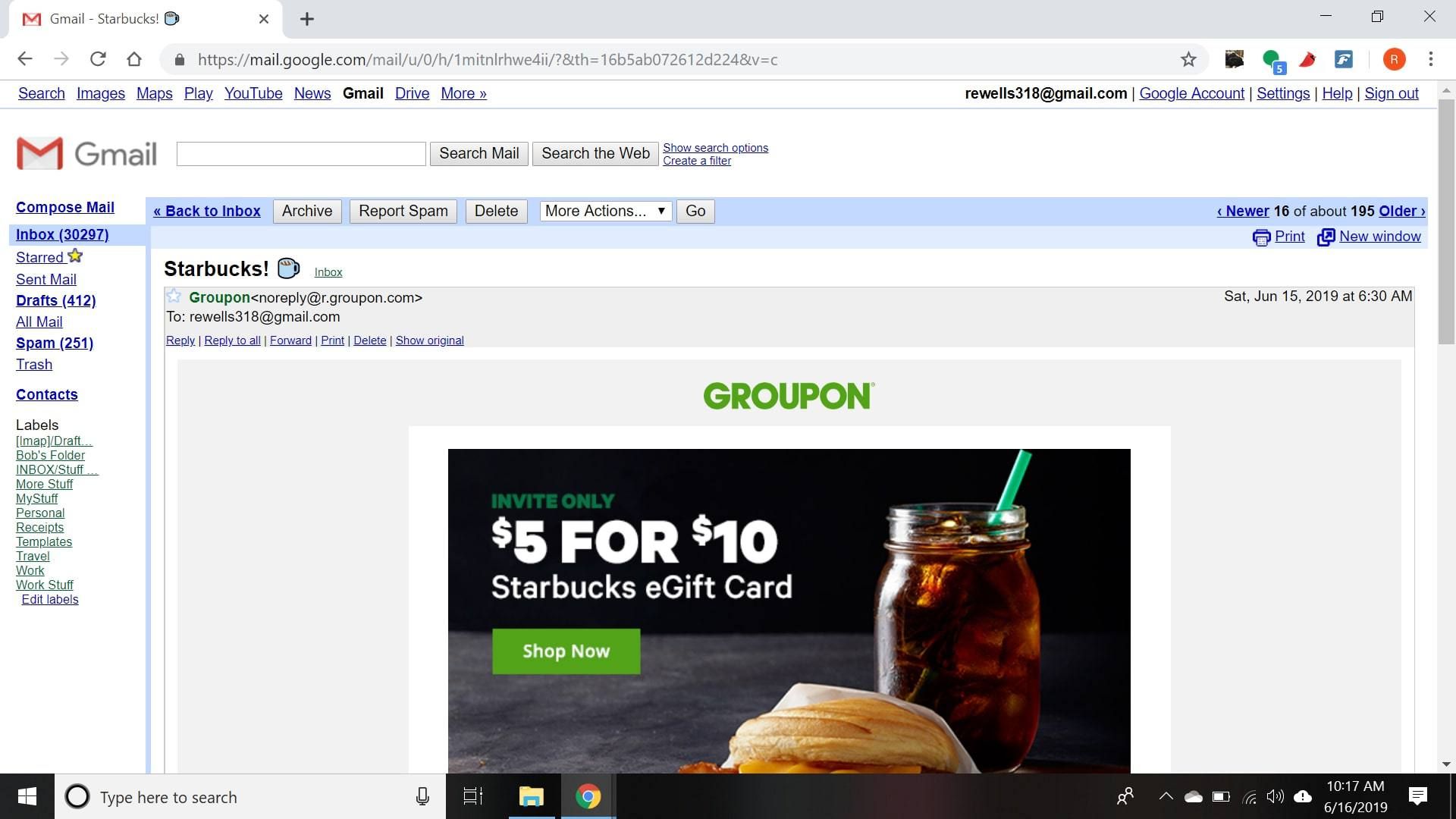
Перейти к следующему или предыдущему сообщению в Gmail Мобайл
Для быстрого перехода между электронными письмами при просмотре сообщений в приложении Gmail или мобильном веб-браузере:
- Проведите влево по электронной почте, чтобы перейти к следующему (более старому) сообщению.
- Проведите пальцем по электронной почте, чтобы перейти к предыдущему (более старому) сообщению.